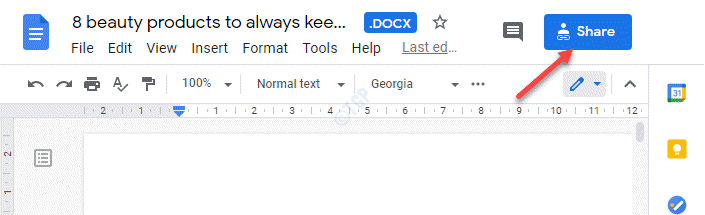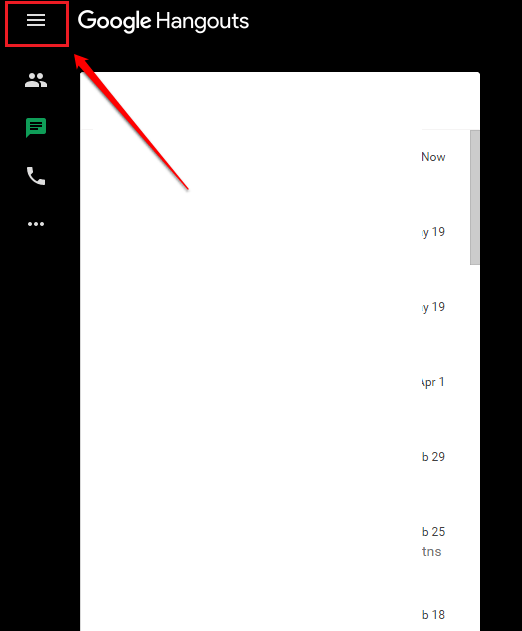- Când Google nu șterge istoricul căutărilor, este probabil din cauza unor probleme cu serverul sau conexiunea.
- Pentru a remedia problema, reconectați-vă la contul dvs. Google sau încercați cealaltă metodă aici.
- De asemenea, aflați cum să ștergeți automat istoricul căutărilor Google.

- Migrare ușoară: utilizați asistentul Opera pentru a transfera datele de ieșire, cum ar fi marcaje, parole etc.
- Optimizați utilizarea resurselor: memoria RAM este utilizată mai eficient decât Chrome
- Confidențialitate îmbunătățită: VPN gratuit și nelimitat integrat
- Fără reclame: Ad Blocker încorporat accelerează încărcarea paginilor și protejează împotriva extragerii de date
- Descărcați Opera
Mulți dintre noi avem impresia că
ștergerea istoricului căutărilor pe browser asigură confidențialitate și securitate. Ceea ce nu realizăm este că și Google ține o evidență a activității noastre și, atunci când încearcă să-și ștergă istoricul căutărilor, mulți utilizatori au întâmpinat o eroare.Google utilizează istoricul căutărilor pentru a afișa reclame personalizate utilizatorilor. Deși vizualizarea anunțurilor personalizate nu pare o problemă atât de mare, știind că căutările dvs. sunt înregistrate și pot fi accesate mai târziu, este o problemă de mare îngrijorare pentru mulți.
Dacă nici dumneavoastră nu doriți ca căutările dvs. să fie înregistrate, iată cum puteți șterge istoricul căutărilor Google.
Cum pot șterge istoricul căutărilor Google?
- Lansați oricare browser fiabil și sigur, du-te la Controale de activitate secțiunea din dvs cont Google, și faceți clic pe Gestionați întreaga activitate de pe web și din aplicații.

- Acum, faceți clic pe Șterge butonul de sub Căutați activitatea dvs.

- În cele din urmă, selectați intervalul de timp pentru care doriți să ștergeți Istoricul căutărilor Google pe computer.

- Datele care se încadrează în intervalul de timp selectat vor fi șterse automat.
Aceasta va șterge istoricul căutărilor pentru toate produsele Google, cum ar fi Chrome, Gmail, Maps, Știri și Traducere, printre altele. În cazul în care doriți să ștergeți unul sau câteva, adăugați-le la filtru, apoi continuați cu ștergerea.
Amintiți-vă, ștergerea istoricului căutărilor nu înseamnă neapărat că acesta va fi eliminat imediat de pe serverele Google. Deși nu va mai fi folosit pentru afișarea de anunțuri personalizate.
Ce fac dacă Google nu șterge istoricul căutărilor?
1. Încercați din nou peste ceva timp
Dacă ștergeți în mod regulat istoricul căutărilor Google și vă confruntați cu problema pentru prima dată, ar putea fi o problemă temporară cu serverul. Sau ați putea avea probleme cu conexiunea la internet. Încercați să reporniți computerul și modemul/routerul.
Indiferent de cauza care stă la baza, este întotdeauna mai bine să așteptați ceva timp în aceste cazuri și apoi să încercați din nou. Dacă Google încă nu șterge istoricul căutărilor, mergeți la următoarea metodă.
2. Reconectați-vă la contul dvs. Google
- Mergi la Google, faceți clic pe fotografia de profil (sau pe alfabetul în cazul în care nu ați adăugat o imagine) și selectați Sign out din meniu.

- Apoi, faceți clic pe Loghează-te butonul din colțul din dreapta sus.

- Acum, introduceți-vă Google detaliile contului pentru a vă conecta.
În unele cazuri, deconectarea și apoi reconectarea la contul Google au ajutat la rezolvarea problemei. Acest lucru se datorează, în general, unei erori banale care s-a strecurat, pe care o reconectare l-ar elimina cu ușurință.
Odată terminat, problema Google care nu șterge istoricul căutărilor ar trebui remediată.
- Viber nu se deschide în Windows 10/11? Utilizați aceste 7 remedieri
- 5 remedieri pentru discul dvs. nu pot înlocui eroarea clusterelor proaste
- 3 sfaturi pe care trebuie să le cunoașteți pentru a vă reporni routerul Asus
- 3 moduri de a remedia eroarea Nu se poate rezolva react-router-dom
3. Utilizați un VPN dedicat
Sfat de expert: Unele probleme ale PC-ului sunt greu de rezolvat, mai ales când vine vorba de depozite corupte sau de fișiere Windows lipsă. Dacă întâmpinați probleme la remedierea unei erori, este posibil ca sistemul dumneavoastră să fie parțial defect. Vă recomandăm să instalați Restoro, un instrument care vă va scana mașina și va identifica care este defecțiunea.
Click aici pentru a descărca și a începe repararea.
Dacă ambele metode enumerate mai devreme nu au funcționat, ar trebui să utilizați a VPN dedicat și de încredere. Acest lucru se datorează faptului că problema constă cel mai probabil în setările de conexiune, iar utilizarea unui VPN eficient ar elimina acest lucru.
În afară de asta, VPN-urile oferă o grămadă de alte avantaje, cel mai important fiind capacitatea lor de a masca identitatea utilizatorului. De asemenea, acestea vă pot ajuta să ocoliți blocarea geografică prin conectarea la un server din altă țară.
Dacă aveți nevoie de securitate VPN standard pentru a rezolva această problemă de siguranță a browserului, este recomandat să alegeți un software de încredere și rapid, cum ar fi Acces privat la internet.
Acest instrument VPN oferă servere super-rapide răspândite în mii de regiuni, instrumente avansate precum tunelul divizat sau blocarea cenzurii pentru conținut nelimitat în țări cu restricții.
⇒ Obțineți acces privat la internet
Cum pot seta istoricul căutărilor Google să șteargă automat?
- Du-te la Controale de activitate secțiunea din dvs Google cont și faceți clic pe Alegeți o opțiune de ștergere automată sub Activitate de pe web și din aplicații.

- Selectează Ștergeți automat activitatea mai veche de opțiunea, alegeți durata dorită din meniul drop-down, apoi faceți clic pe Următorul în partea de jos.

- Acum, faceți clic pe A confirma pentru a salva modificările. De asemenea, activitățile salvate mai vechi decât durata selectată vor fi șterse chiar acum.

De acum înainte, Google va șterge automat istoricul căutărilor și nu va trebui să vă faceți griji pentru asta. Cu toate acestea, îl puteți șterge manual oricând doriți.
Metodele enumerate aici, deși sunt ilustrate pentru un computer cu Windows, funcționează pe fiecare dispozitiv și pot repara faptul că Google nu șterge istoricul căutărilor și pe Android sau iPhone.
De asemenea, află ce să faci dacă găsești căutări necunoscute în istoricul căutărilor Google deoarece ar putea fi un semn al unei încălcări a contului.
Spune-ne care remediere a funcționat și părerile tale despre istoricul căutărilor Google, în secțiunea de comentarii de mai jos.
 Mai aveți probleme?Remediați-le cu acest instrument:
Mai aveți probleme?Remediați-le cu acest instrument:
- Descărcați acest instrument de reparare a computerului evaluat excelent pe TrustPilot.com (descărcarea începe pe această pagină).
- Clic Incepe scanarea pentru a găsi probleme Windows care ar putea cauza probleme PC-ului.
- Clic Repara tot pentru a remedia problemele legate de tehnologiile brevetate (Reducere exclusivă pentru cititorii noștri).
Restoro a fost descărcat de 0 cititorii luna aceasta.